photoshop利用画笔及滤镜打造出梦幻的紫色放射背景
Jun 01, 2016 pm 02:33 PM效果图并不是一两步就可以完成的,需要花费一定的时间。大致过程:先用画笔点上一些小点,用滤镜做出放射底色,然后用画笔涂一些光线及高光等加强光感,后期再用调色工具增强效果即可。
最终效果
1、打开photoshop,新建一个1920*1200像素的文件,分辨率72像素。填充颜色#1e1b24做背景。
2、新建一个图层,选择“画笔工具”并选择一个柔角圆画笔,颜色为白色。
3、调整画笔不同大小,在画布上绘制如下不同大小的点。
4、从图层面板的下方点击“添加图层样式”,选择“外发光”如下设置。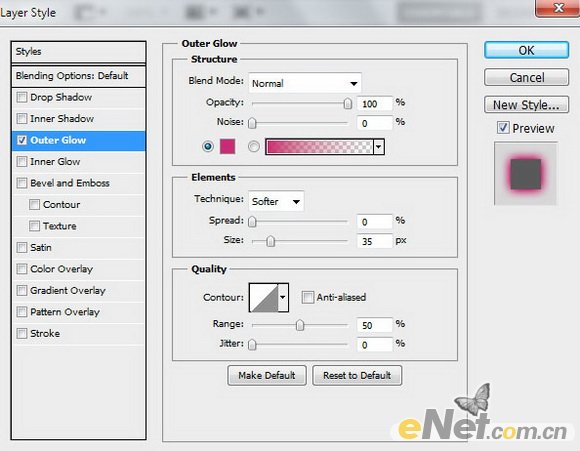

5、完成后点击图层底部“添加图层蒙版”,选择圆黑笔刷,并设置不透明度位60%,在图层面板上点一些黑点。
6、复制图层,选择“滤镜>模糊>径向模糊”并如下图设置。

7、在选择“滤镜>锐化>USM锐化”,如下设置。
8、设置混合模式为“强光”。
9、新建一个层,选择画笔,设置柔角圆画笔,如下。
10、在画布的顶部绘制一些射线,设置颜色#ffb5d9,笔刷的不透明度设置为40%。
11、选择“外发光”图层样式,设置颜色#FFB5D9,如下设置。

12、添加图层蒙版,选择“滤镜>渲染>云彩”。
13、复制这个层,使用“自由变换”将其调整成如下图的显示。
14、再复制图层,设置填充50%,改变混合模式为“强光”。
15、新建一个图层,如下选择画笔。
16、如下图所示,用笔刷绘制焦点,绘制射线时掌握透明度为15%。
17、完成后使用模糊工具,得到下面效果。
18、设置图层的混合模式为“叠加”。然后添加“外发光”并如下设置。

19、复制图层,添加一个图层蒙版,使用黑笔刷,如下。
20、用画笔掩藏亮点周围,如下所示。
21、调出“曲线”并如下设置。

22、调出“色相/饱和度”如下设置。

23、调出“色彩平衡”得如下设置。

24、新建一个图层,填充黄颜色。
设置图层的填充到10%,混合模式为“颜色减淡”,得到最终效果。

Artikel Panas

Alat panas Tag

Artikel Panas

Tag artikel panas

Notepad++7.3.1
Editor kod yang mudah digunakan dan percuma

SublimeText3 versi Cina
Versi Cina, sangat mudah digunakan

Hantar Studio 13.0.1
Persekitaran pembangunan bersepadu PHP yang berkuasa

Dreamweaver CS6
Alat pembangunan web visual

SublimeText3 versi Mac
Perisian penyuntingan kod peringkat Tuhan (SublimeText3)

Topik panas
 Panduan Amalan Pemprosesan Imej C++: Melaksanakan Kesan dan Penapis Khas Imej
Nov 27, 2023 am 11:40 AM
Panduan Amalan Pemprosesan Imej C++: Melaksanakan Kesan dan Penapis Khas Imej
Nov 27, 2023 am 11:40 AM
Panduan Amalan Pemprosesan Imej C++: Melaksanakan Kesan dan Penapis Khas Imej
 Sudah 2024, adakah sesiapa masih ingat permainan dalam talian berasaskan giliran ultra klasik ini?
Mar 23, 2024 pm 01:41 PM
Sudah 2024, adakah sesiapa masih ingat permainan dalam talian berasaskan giliran ultra klasik ini?
Mar 23, 2024 pm 01:41 PM
Sudah 2024, adakah sesiapa masih ingat permainan dalam talian berasaskan giliran ultra klasik ini?
 Cari jalan lain! Lihat cara menggunakan penapis CSS untuk mencipta sudut bulat dan kesan beralun
Oct 18, 2022 pm 08:21 PM
Cari jalan lain! Lihat cara menggunakan penapis CSS untuk mencipta sudut bulat dan kesan beralun
Oct 18, 2022 pm 08:21 PM
Cari jalan lain! Lihat cara menggunakan penapis CSS untuk mencipta sudut bulat dan kesan beralun
 Mari kita bincangkan tentang cara menggunakan penapis CSS untuk mencapai sudut bulat dan kesan beralun
Jul 28, 2022 pm 07:42 PM
Mari kita bincangkan tentang cara menggunakan penapis CSS untuk mencapai sudut bulat dan kesan beralun
Jul 28, 2022 pm 07:42 PM
Mari kita bincangkan tentang cara menggunakan penapis CSS untuk mencapai sudut bulat dan kesan beralun
 Fantasi New Liaozhai, apakah yang mereka harapkan untuk mendapatkan semula keyakinan pemain lama?
Mar 15, 2024 pm 08:55 PM
Fantasi New Liaozhai, apakah yang mereka harapkan untuk mendapatkan semula keyakinan pemain lama?
Mar 15, 2024 pm 08:55 PM
Fantasi New Liaozhai, apakah yang mereka harapkan untuk mendapatkan semula keyakinan pemain lama?
 Ajak kawan baik anda dan kalahkan raksasa kecil itu bersama-sama! 'Fantasi Liaozhai' BOSS dunia baharu akan datang!
Mar 22, 2024 pm 12:40 PM
Ajak kawan baik anda dan kalahkan raksasa kecil itu bersama-sama! 'Fantasi Liaozhai' BOSS dunia baharu akan datang!
Mar 22, 2024 pm 12:40 PM
Ajak kawan baik anda dan kalahkan raksasa kecil itu bersama-sama! 'Fantasi Liaozhai' BOSS dunia baharu akan datang!
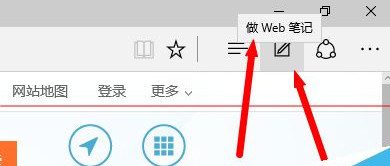 Cara menggunakan alat lukisan dalam pelayar Edge
Jan 29, 2024 pm 09:42 PM
Cara menggunakan alat lukisan dalam pelayar Edge
Jan 29, 2024 pm 09:42 PM
Cara menggunakan alat lukisan dalam pelayar Edge
 Permainan berasaskan giliran yang saya mainkan semasa kecil masih beroperasi, malah membuka kawasan baharu?
Mar 16, 2024 am 08:49 AM
Permainan berasaskan giliran yang saya mainkan semasa kecil masih beroperasi, malah membuka kawasan baharu?
Mar 16, 2024 am 08:49 AM
Permainan berasaskan giliran yang saya mainkan semasa kecil masih beroperasi, malah membuka kawasan baharu?







